Chatta i Microsoft Teams direkt från Power BI-tjänst
Du kan öppna en Teams-chatt om Power BI-instrumentpaneler, rapporter, visuella objekt och semantiska modeller direkt från Power BI-tjänst. Använd funktionen Chatta i Teams för att snabbt starta konversationer när du visar rapporter, instrumentpaneler och semantiska modeller i Power BI-tjänst.
Behov
Om du vill använda funktionen Chatta i Teams i Power BI kontrollerar du att Power BI-administratören inte har inaktiverat inställningen Dela till Teams-klientorganisation i Power BI-administratörsportalen. Med den här inställningen kan organisationer dölja knappen Chatta i Teams . Mer information finns i artikeln om Power BI-administratörsportalen.
Chatta om Power BI-innehåll i Microsoft Teams
Följ dessa steg för att dela länkar till rapporter, instrumentpaneler, visuella objekt och semantiska modeller i Power BI-tjänst och i Microsoft Teams-kanaler och chattar.
I antingen Power BI-tjänst eller i Microsoft Teams väljer du något av följande alternativ:
Chatta i Teams i åtgärdsfältet för en instrumentpanel, rapport eller semantisk modell:
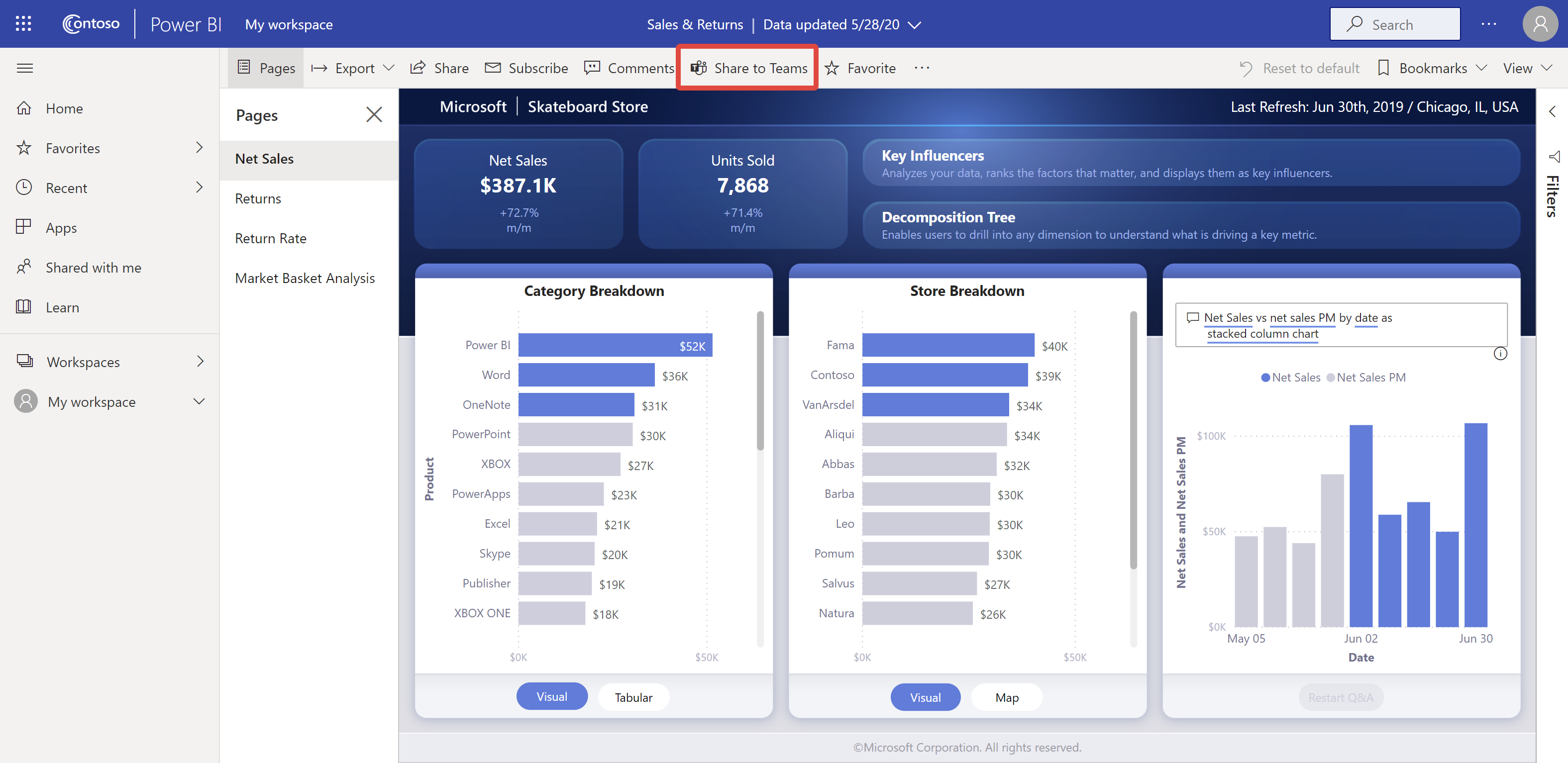
Chatta i Teams på snabbmenyn för ett enda visuellt objekt:
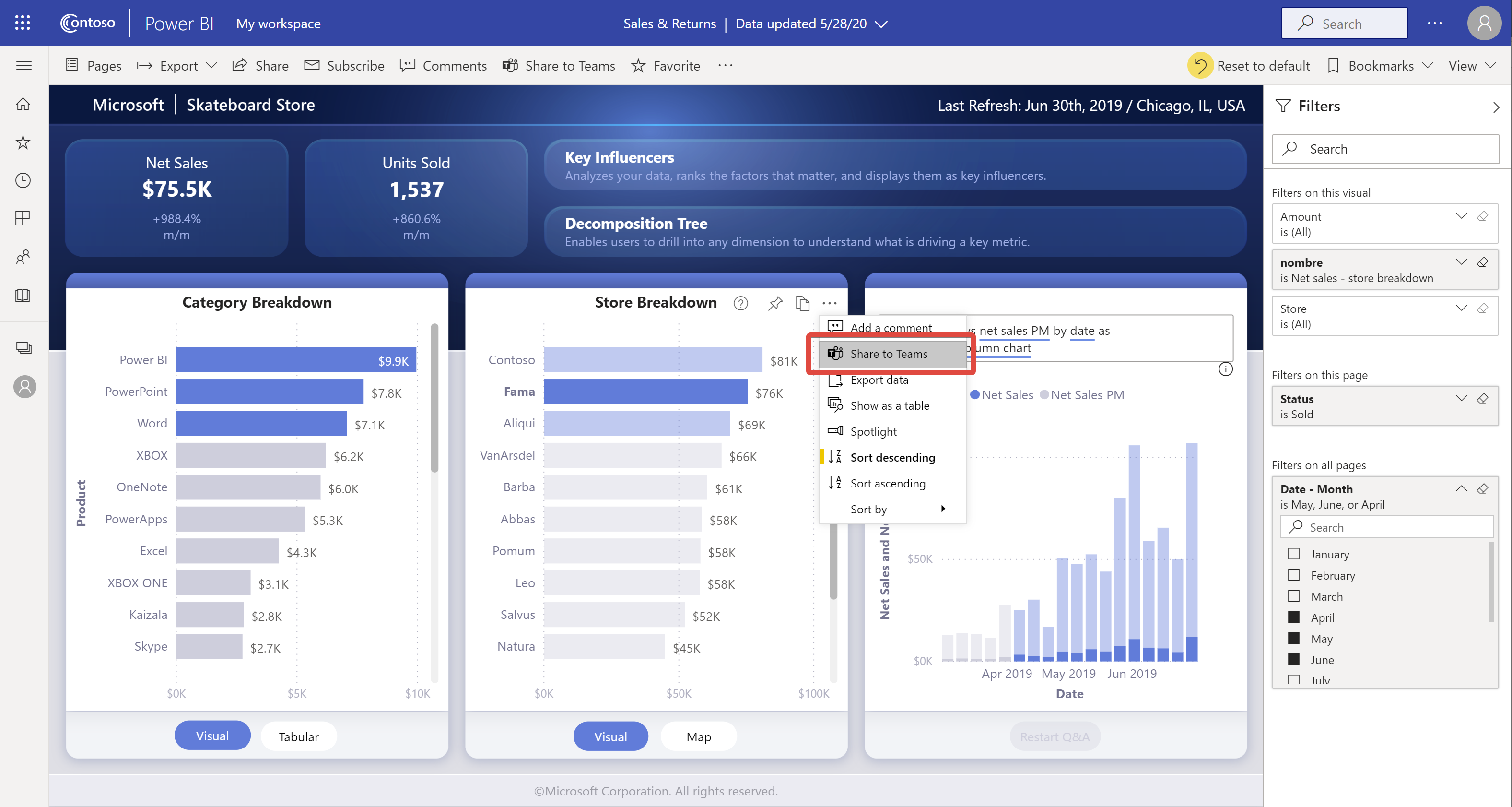
I dialogrutan Dela till Microsoft Teams väljer du den person, grupp eller kanal som du vill skicka länken till. Du kan ange ett meddelande om du vill. Du kan bli ombedd att logga in på Microsoft Teams först.
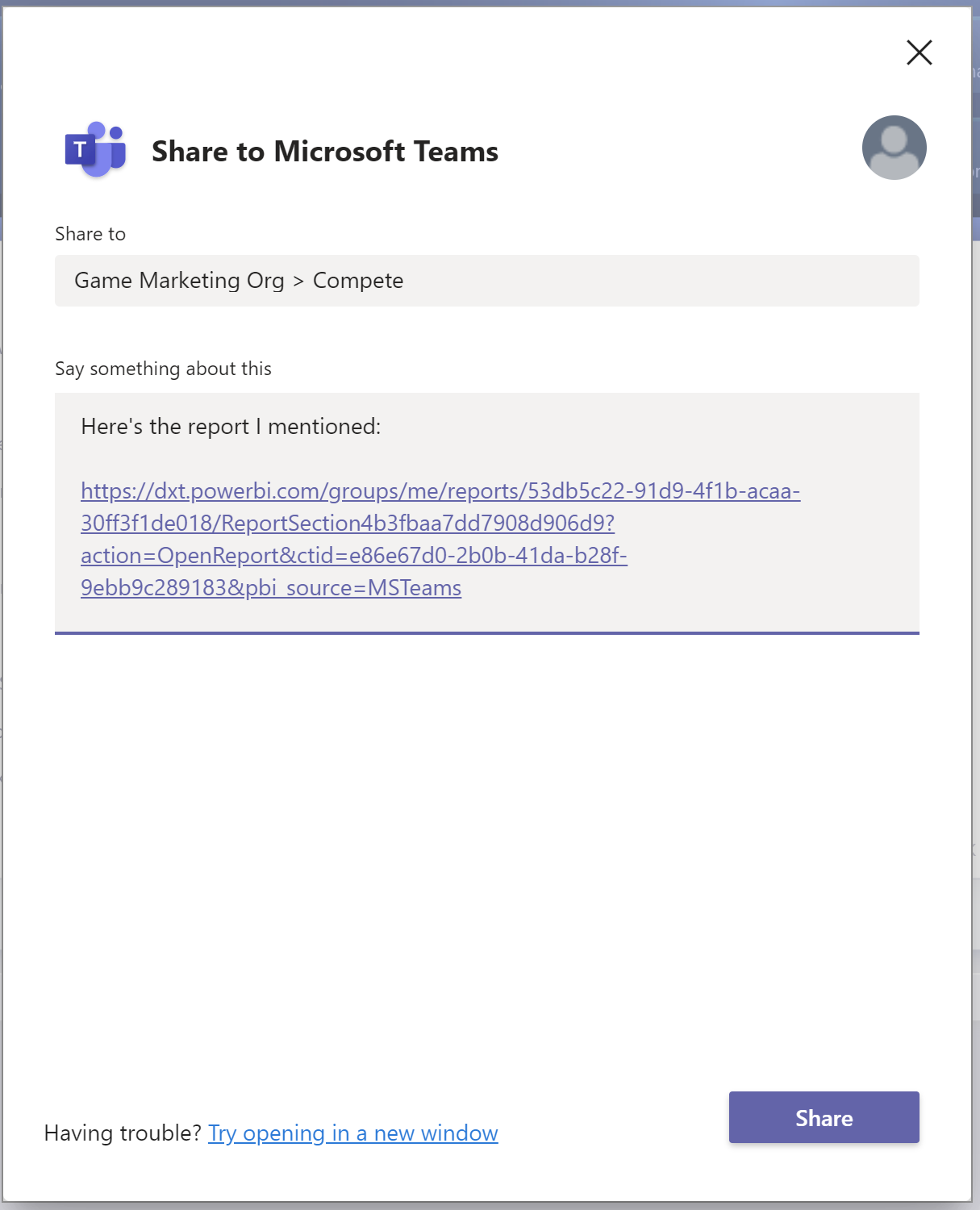
Välj Dela för att skicka länken. Länken läggs till i befintliga konversationer eller startar en ny chatt.
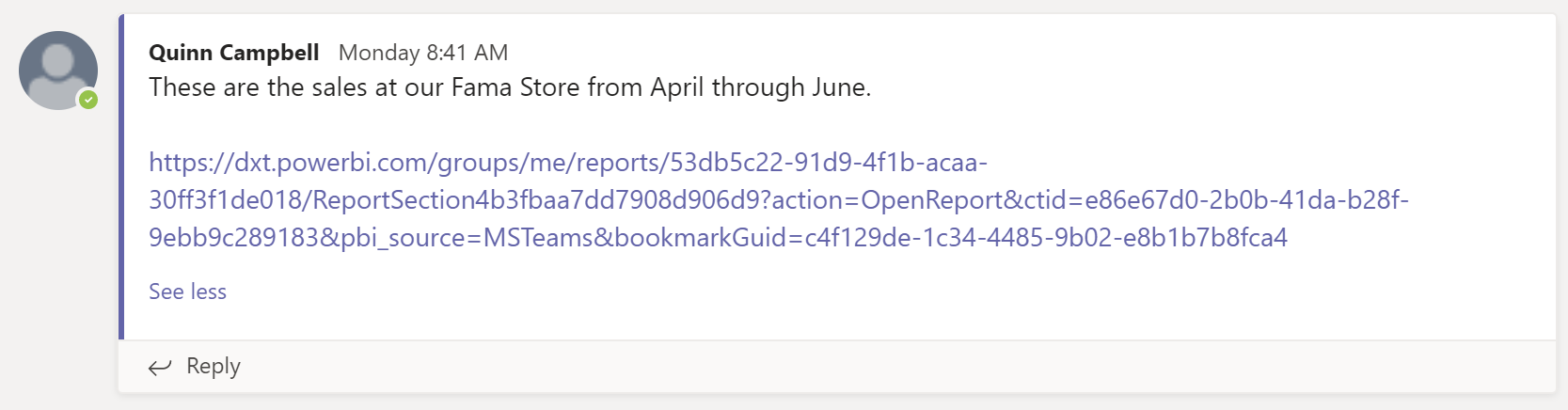
Välj länken för att öppna objektet i Power BI-tjänst.
Om du använde snabbmenyn för ett specifikt visuellt objekt markeras det visuella objektet när rapporten öppnas.
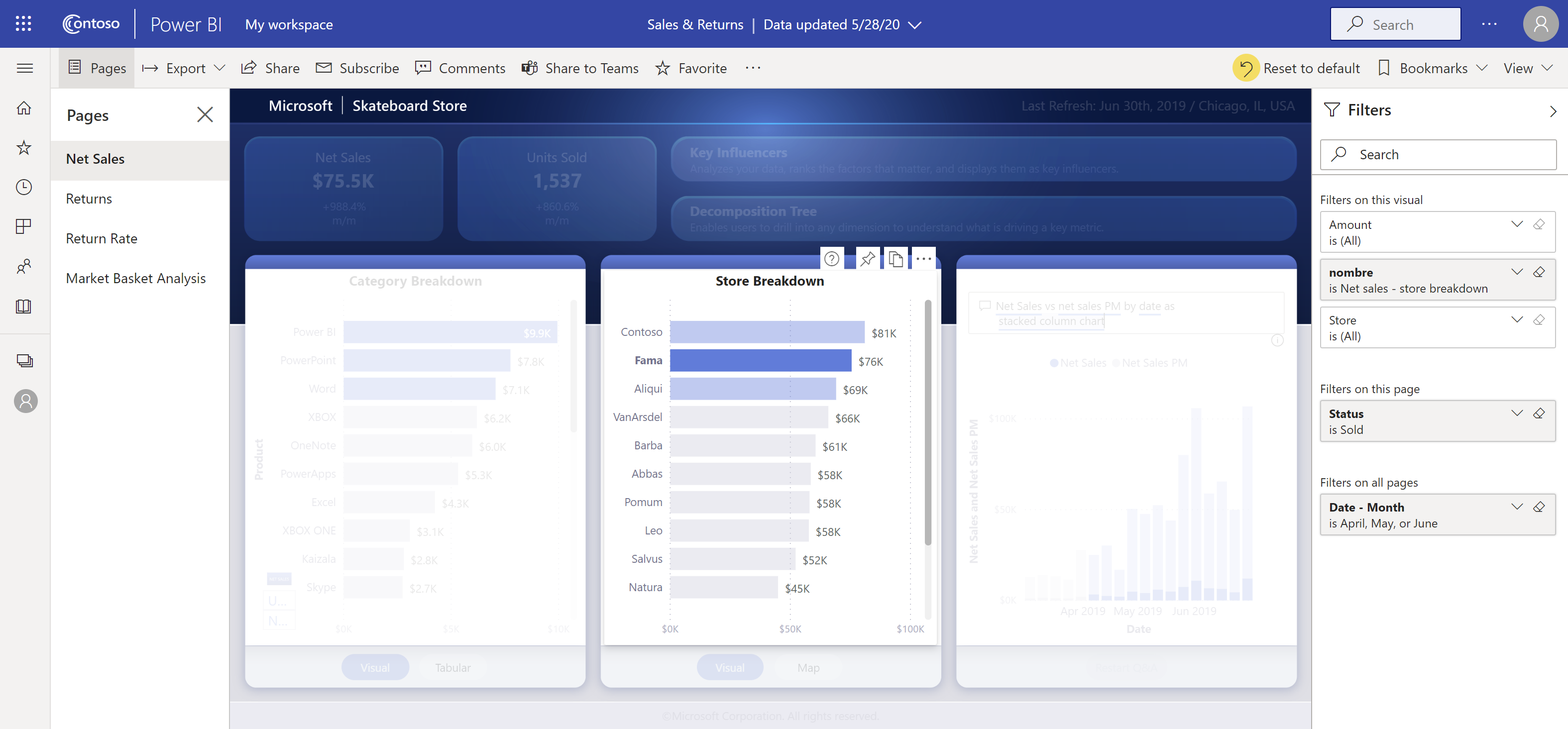
Kända problem och begränsningar
- Användare som saknar En Power BI-licens eller behörighet att komma åt rapporten ser meddelandet "Innehållet är inte tillgängligt".
- Knappen Chatta i Teams kanske inte fungerar om webbläsaren använder strikta sekretessinställningar. Vill du ha problem? Försök att öppna i ett nytt fönsteralternativ om dialogrutan inte öppnas korrekt.
- Chatt i Teams innehåller ingen länkförhandsgranskning.
- Länkförhandsgranskningar och Chatt i Teams ger inte användarna behörighet att visa objektet. Behörigheter måste hanteras separat.
- Knappen Chatta i Teams är inte tillgänglig i snabbmenyer för visuella objekt när en rapportförfattare anger Fler alternativ till Av för det visuella objektet.
- Andra problem finns i avsnittet Kända problem och begränsningar i artikeln "Samarbeta i Microsoft Teams".
Relaterat innehåll
Frågor? Prova att fråga Power BI Community.